Accountbeheer »
Active Directory-pagina’s Hoe kan ik
Hoe kan ik een domeincontroller instellen?
Omdat de domeincontroller cruciaal is voor de correcte werking van de functies van Active Directory, moet de configuratie zorgvuldig gebeuren om eventuele fouten te vermijden. Volg de onderstaande stappen om zeker te zijn dat uw domeincontroller perfect is ingesteld.
Voordat u begint, moet u ervoor zorgen dat u het statisch IP-adres toewijst aan uw domeincontroller om Active Directory-objecten te helpen de domeincontroller gemakkelijk te vinden.
Stap 1: Active Directory Domain Services (ADDS) installeren
- Meld aan bij uw Active Directory-server met beheerderreferenties.
- Open Serverbeheer → Functieoverzicht→ Functies en onderdelen toevoegen
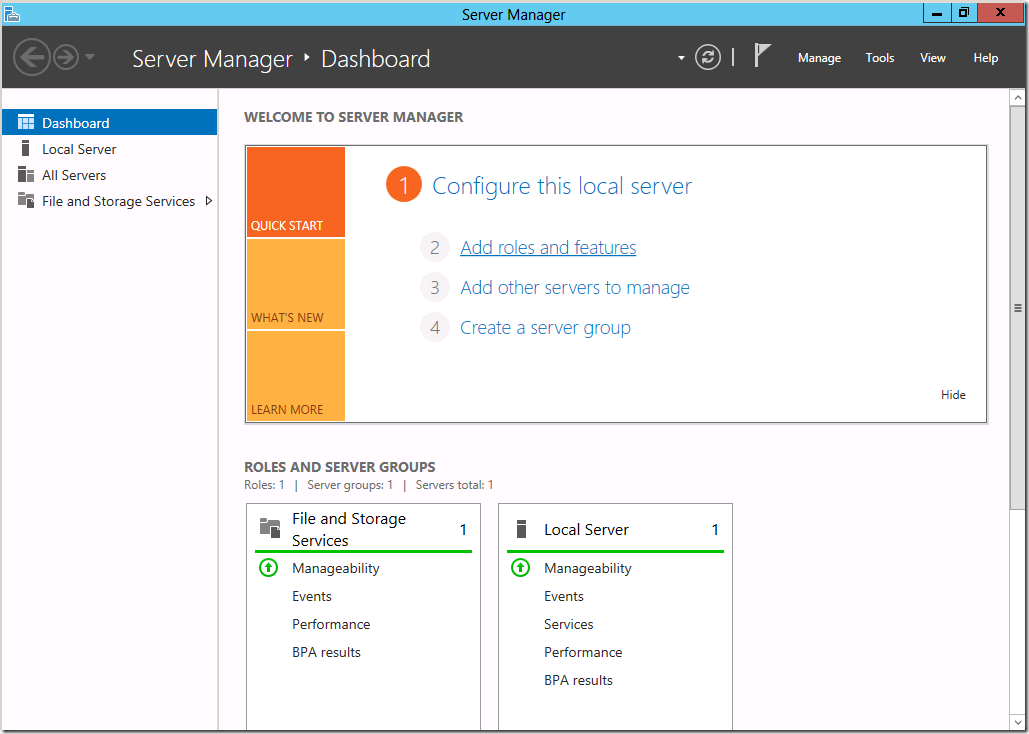
- Het scherm “Voordat u begint” dat vervolgens verschijnt, is uitsluitend informatief bedoeld. U kunt dit doorlezen en op “Volgende” klikken.
- Selecteer het Installatietype. Als u uw DC zult implementeren in een virtuele machine, kiest u de installatie van Extern bureaublad-services. Kies anders een op rollen of op functies gebaseerde installatie.
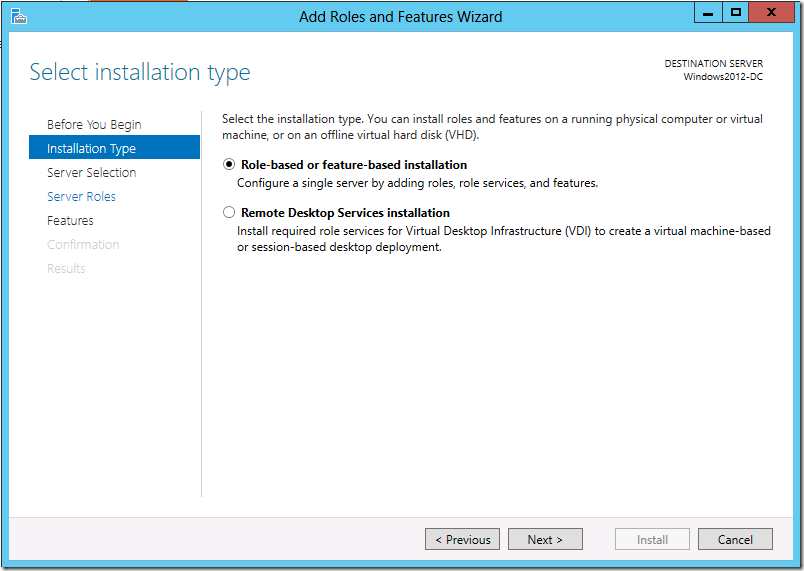
- Selecteer nu de bestemmingsserver waarop de rol zal worden geïnstalleerd. Controleer of het IP-adres naar de geselecteerde server wijst. Sluit anders Serverbeheer en probeer het opnieuw.
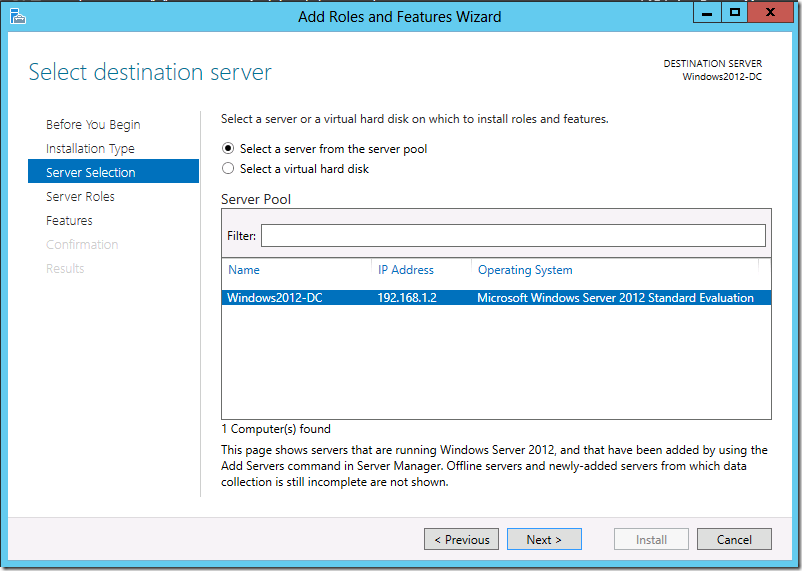
- Selecteer de rollen die u wilt installeren op deze server. De basisvereisten voor het promoveren van deze server in een domeincontroller, is Active Directory Domain Services.
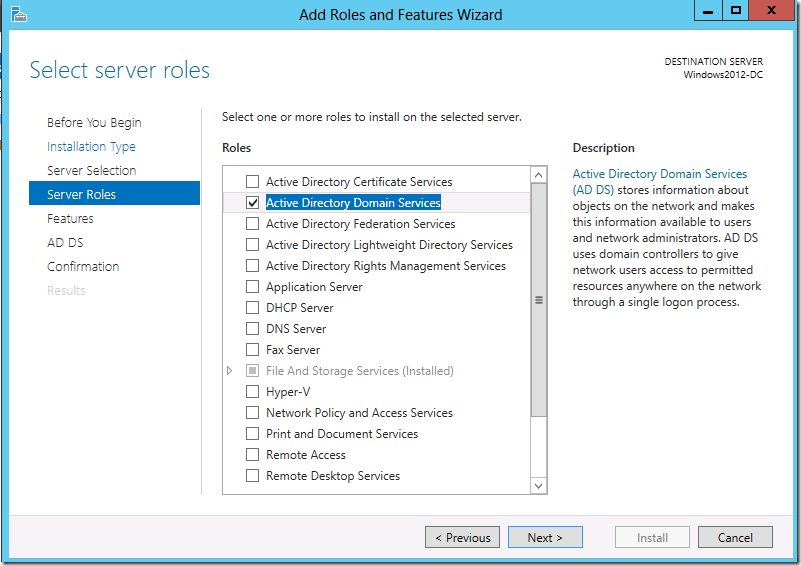
- De basisfuncties die voor de correcte werking van deze rol zijn vereist, zijn standaard geselecteerd. Klik op Volgende om ze te installeren.
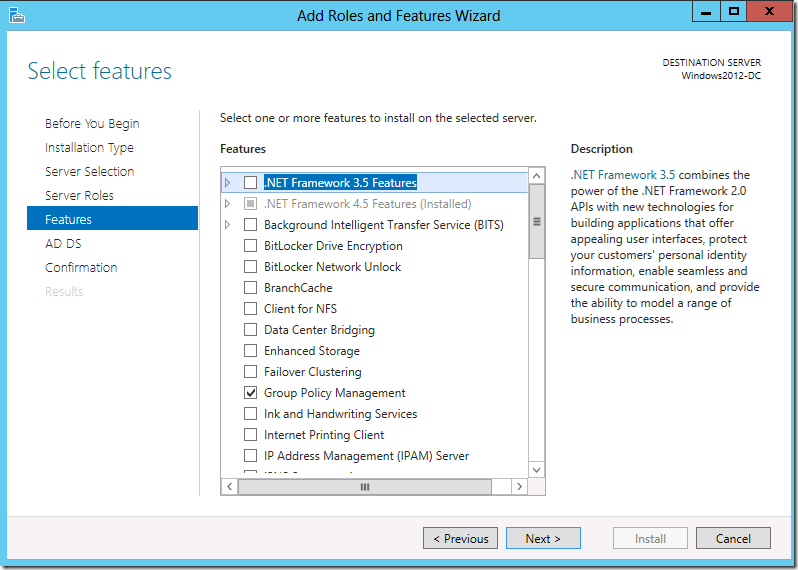
- Bevestig uw installatieselecties. Het is aanbevolen om de knop "De doelserver automatisch opnieuw opstarten als dit vereist is" te selecteren. Selecteer "Installeren” en sluit het venster zodra de installatie is voltooid.
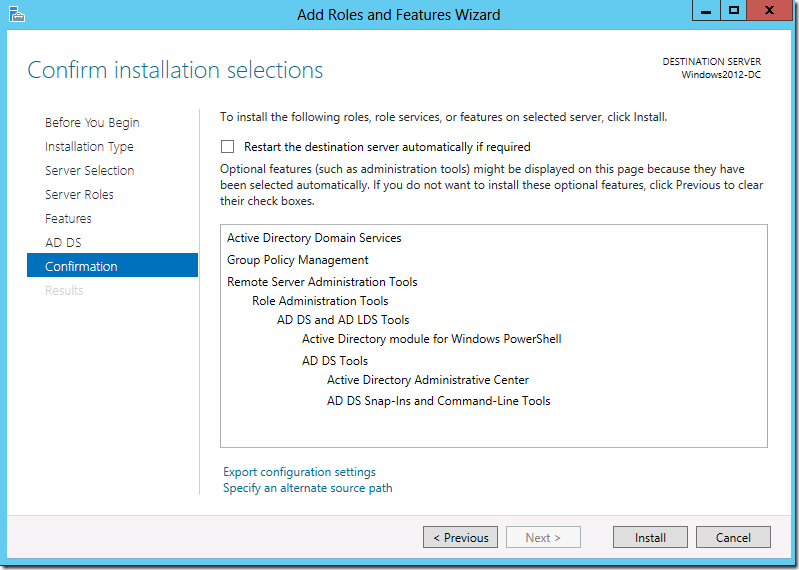
Stap 2: De server tot een domeincontroller promoveren
- Zodra de ADDS-rol is geïnstalleerd in deze server, ziet u een meldingsvlag naast het menu Beheren. “Deze server tot een domeincontroller promoveren” selecteren
- Selecteer “Nieuw forest toevoegen” en voer Hoofddomeinnaam in. Deze domeinnaam zal ook de forestnaam zijn.
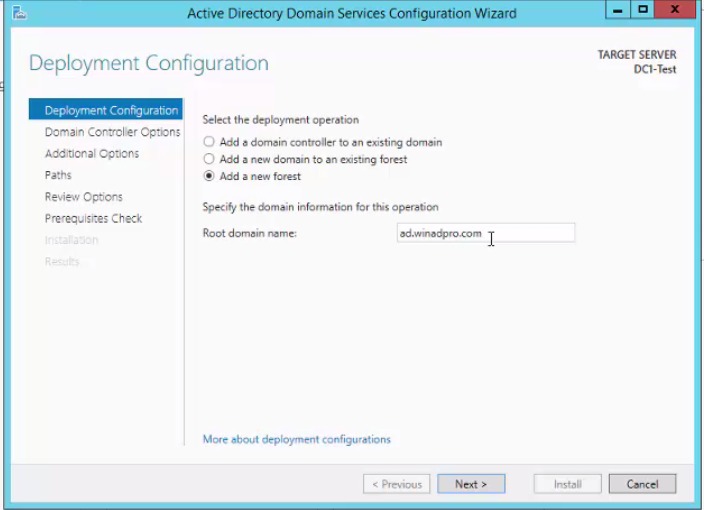
- Selecteer een forest-functionaliteitsniveau en een domeinfunctionaliteitsniveau:van uw keuze. Controleer het domeinfunctionaliteitsniveau is gelijk aan of hoger dan het forest-functionaliteitsniveau.
Omdat dit de eerste domeincontroller is, wordt het automatisch de DNS-server en ook de Globale catalogus (GC).
Voer een uniek wachtwoord voor de modus Active Directory terugzetten in om de Active Directory-gegevens op te halen. - Aangezien als onderdeel van onze inspanningen, een DNS-server wordt geconfigureerd, wordt u gewaarschuwd dat een delegatie voor deze DNS-server niet kan worden gemaakt. Dit kan veilig worden genegeerd.
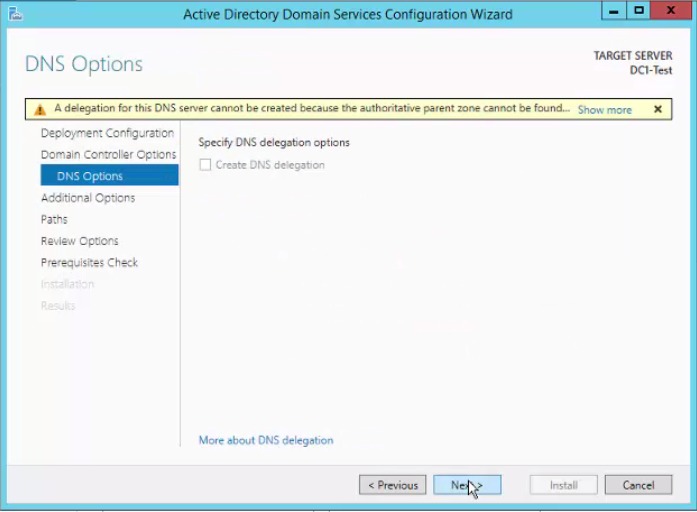
- Voer een NetBIOS naam in voor uw domein. Het is aanbevolen de NetBIOS-naam af te stemmen met de hoofddomeinnaam. Voor meer informatie over NetBIOS-naambeperkingen, zie
https://support.microsoft.com/en-us/kb/909264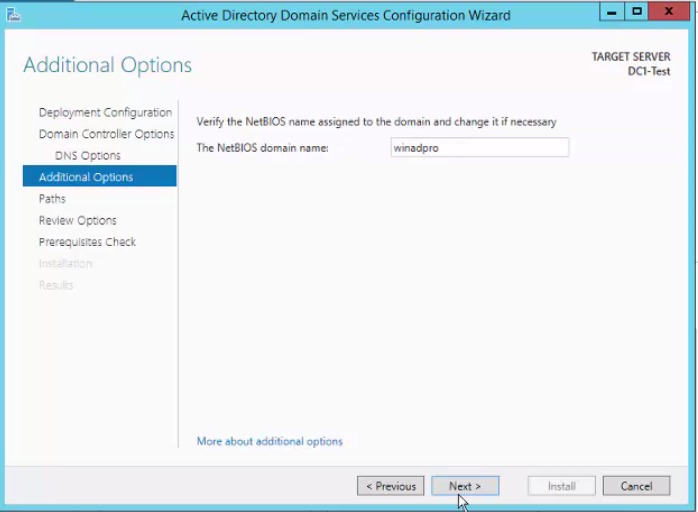
- Selecteer de map waar uw database, logboekbestanden en SYSVOL zullen worden opgeslagen. Het wordt aanbevolen een de standaardinstellingen te behouden.
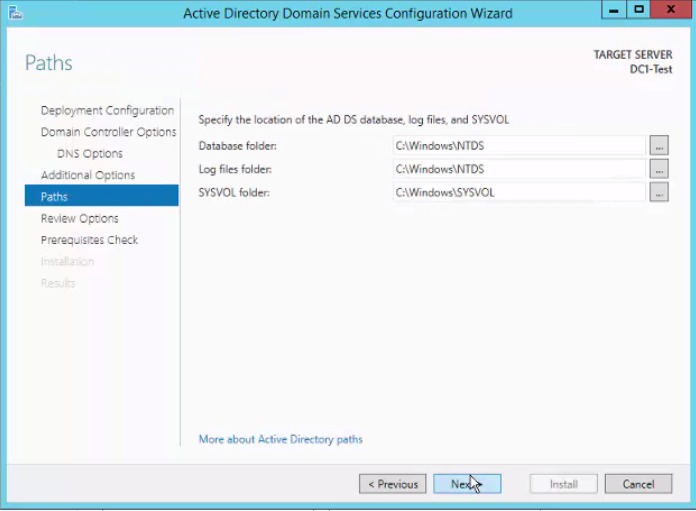
- Controleer uw opties en klik op Volgende. Er wordt een controle op vereisten uitgevoerd door Active Directory. Zodra deze voltooid is, klikt u op Installeren.
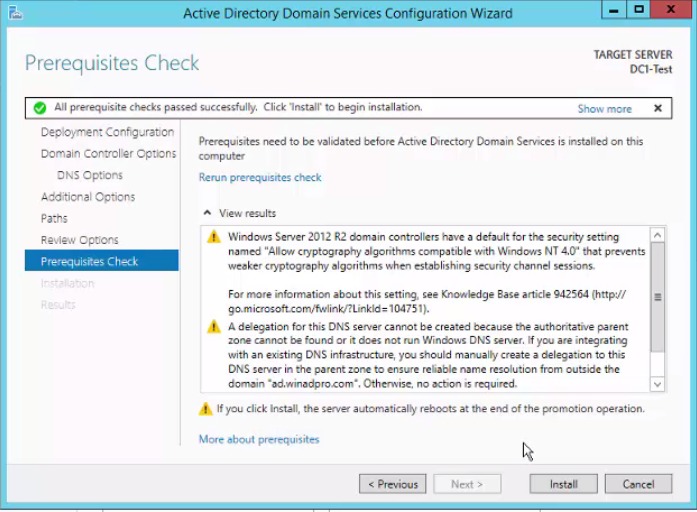
- Uw systeem wordt automatisch opnieuw opgestart om de wijzigingen door te voeren. Controleer de status van de domeincontroller door de opdracht dcdiag /v uit te voeren vanaf de opdrachtregel.
Verken Active Directory-audits en -rapportage met ADAudit Plus.
- Related Products